Windows 10で個々のファイルとフォルダーを暗号化する方法

暗号化を使用することは、維持する最良の方法の1つです。最も重要なファイルとフォルダはプライベートで安全です。無料または有料のユーティリティを使用してジョブを完了できます。ただし、別のアプリのコストと学習曲線に対処したくない場合は、Microsoftが支援します。 Windows 10には、BitLockerや暗号化ファイルシステム(EFS)などの暗号化テクノロジが組み込まれています。
EFSを使用してWindows 10のファイルまたはフォルダーを暗号化する
エクスプローラーを起動し、暗号化するファイルまたはフォルダーを右クリックして、[プロパティ]を選択します。この例では、サブフォルダーと個々のファイルを含むフォルダーを使用します。
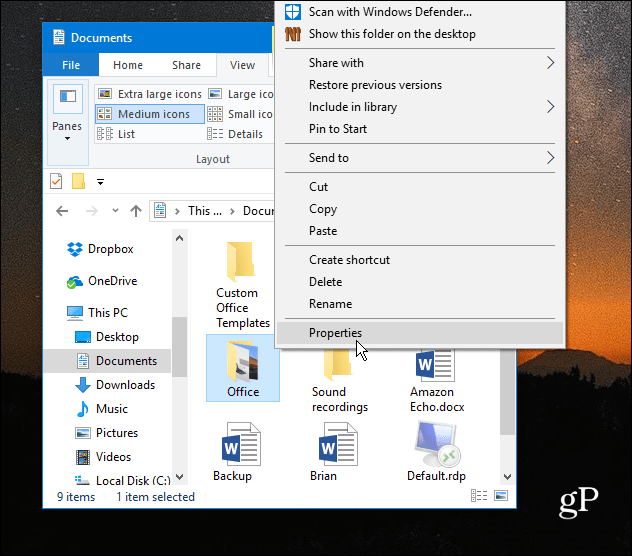
[プロパティ]ウィンドウの[全般]タブで、[詳細設定]ボタンをクリックします。
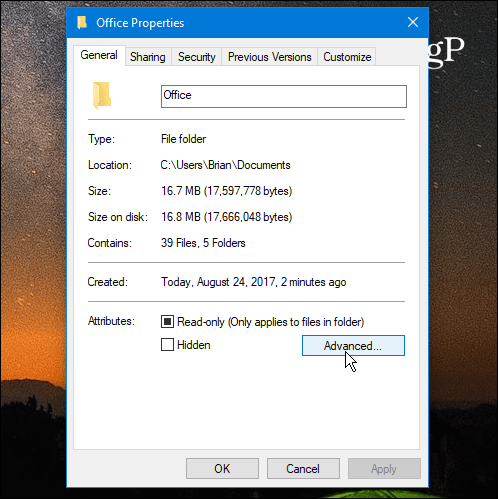
次に、横のボックスをチェックします コンテンツを暗号化してデータを保護する 下 属性を圧縮または暗号化する セクションをクリックし、[OK]をクリックします。
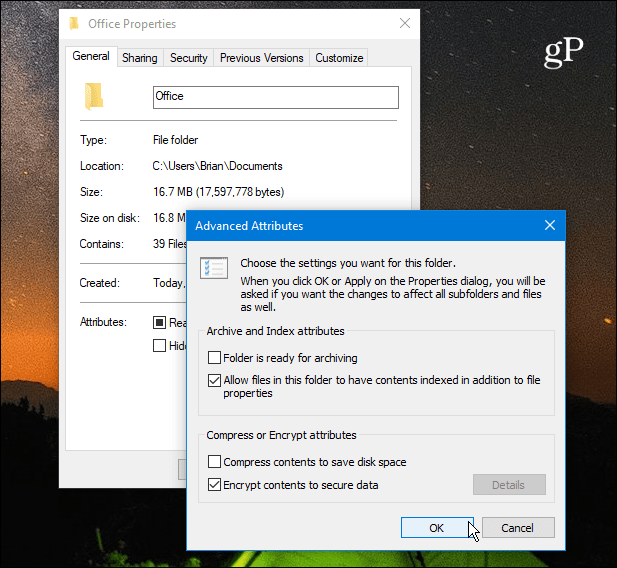
もう一度[OK]をクリックすると、Windowsは、単一のフォルダーを暗号化するか、フォルダー、サブフォルダー、およびファイルを暗号化するかを確認するように求めます。選択したら、[OK]をクリックします。
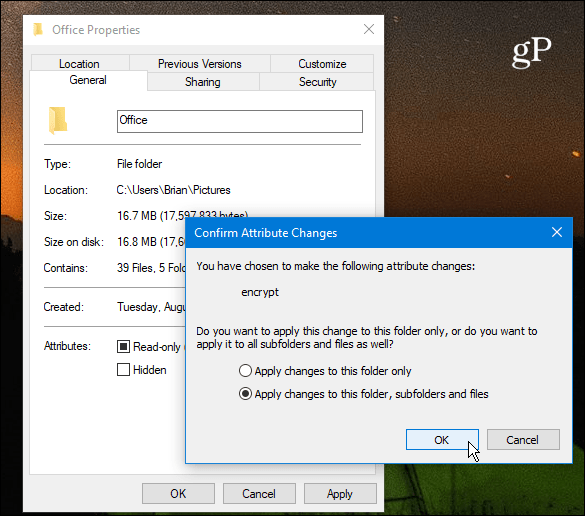
それでおしまい。暗号化されたすべてのファイルの右上隅に小さな南京錠のアイコンが表示されます。
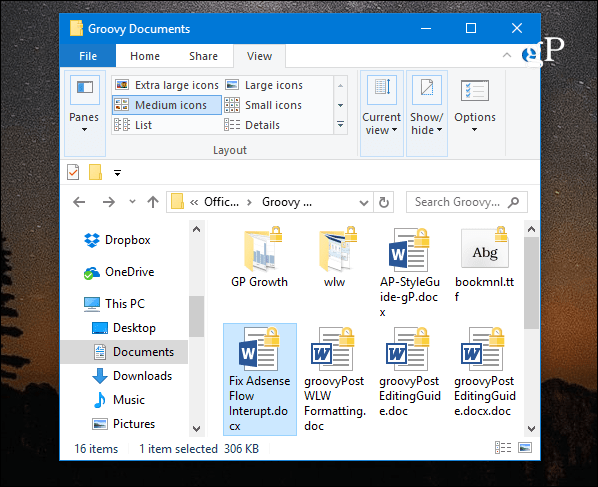
EFS暗号化キーをバックアップする
暗号化されたファイルとフォルダーはWindowsログイン資格情報を使用してアクセスします。ただし、暗号化されたデータのロックを解除するために使用されるキーはローカルドライブに保存されるため、その暗号化キー証明書をバックアップすることが非常に重要です。災害が発生してドライブが破損した場合は、バックアップが必要です。
キーボードショートカットを使用する Windowsキー+ R 実行ボックスを表示し、 タイプ: certmgr.msc Enterキーを押すか、[OK]をクリックします。
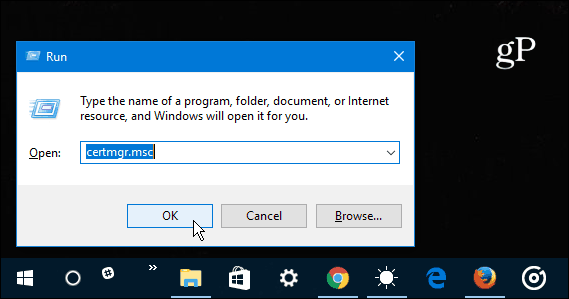
右側のペインで 個人>証明書 [目的]列の下にリストされている暗号化ファイルシステムのすべての証明書を選択します。証明書を右クリックして、 すべてのタスク>エクスポート.
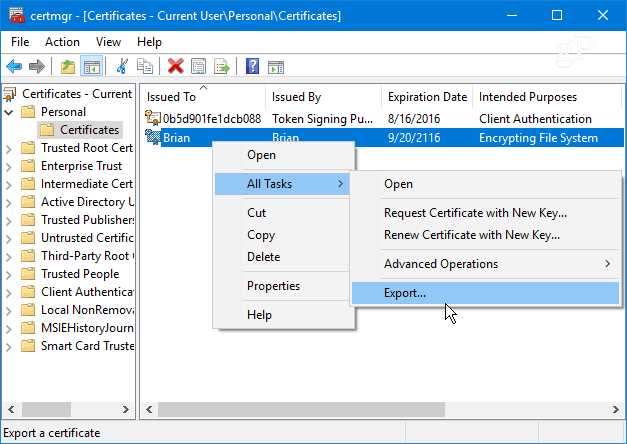
証明書のエクスポートウィザードが開始されます。[次へ]をクリックします。
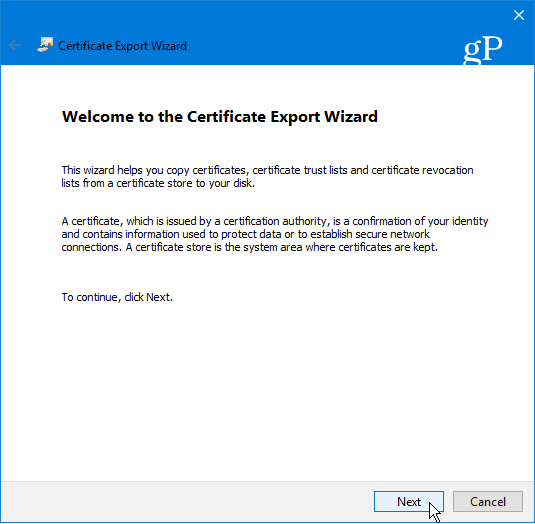
次に、横のラジオボタンを選択します はい、秘密鍵をエクスポートします 次へをクリックします。
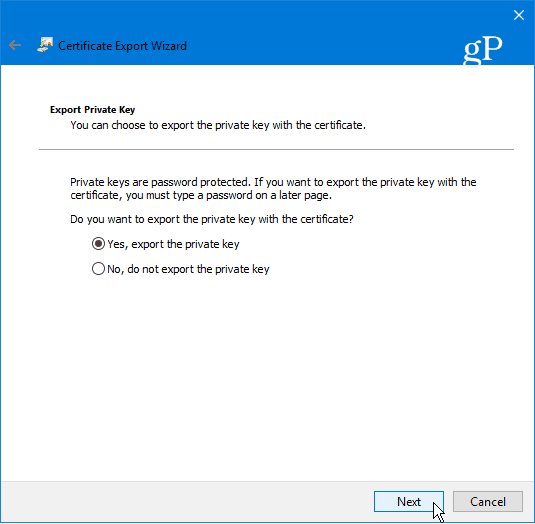
次の画面で、エクスポートファイル形式のデフォルトの選択をそのままにして、[次へ]をクリックするだけです。
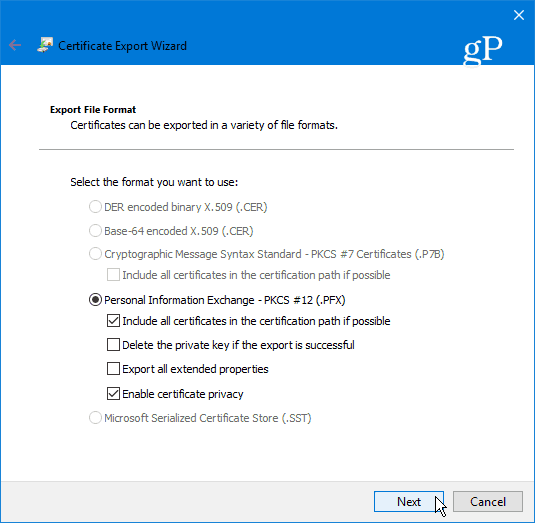
後でEFSキーをインポートするために必要な安全なパスワードまたはパスフレーズの入力を求められます。復元できないため、忘れないようにしてください。
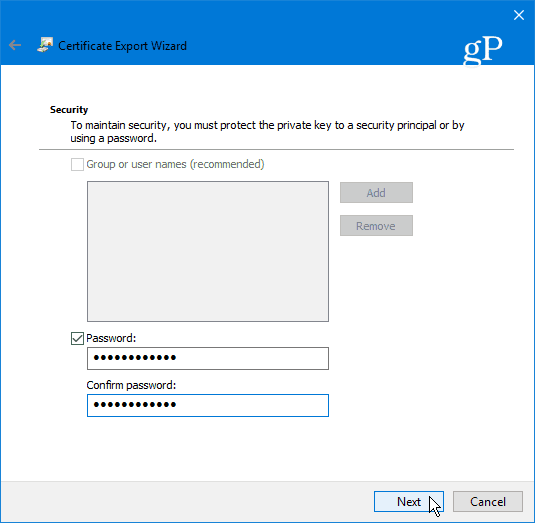
バックアップを安全に保存する場所を参照し、ファイル名を入力して[保存]をクリックします。
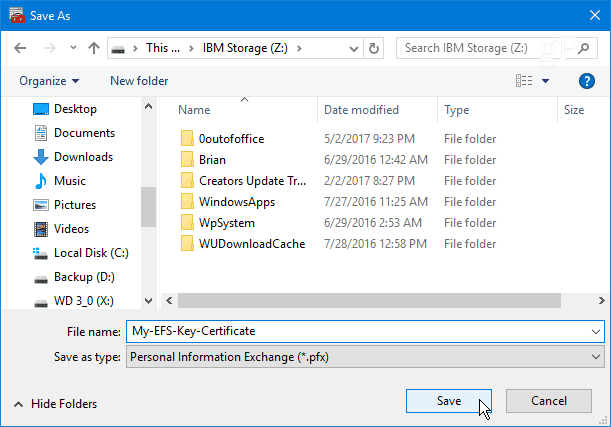
名前とパスが適切に表示されたら、[次へ]をクリックします。 以下の例では、USBフラッシュドライブに保存していますが、外部ハードドライブ、NAS、ネットワークロケーションなど、最適なものにエクスポートできます(安全であることを確認してください)。
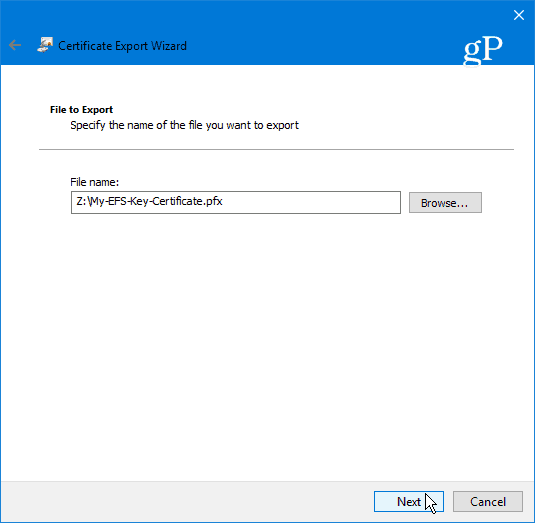
次に、完了をクリックします。証明書のエクスポートウィザードが完了しました。暗号化されたファイルまたはフォルダーにアクセスするために後で使用する必要がある場合に備えて、EFSキーは安全です。
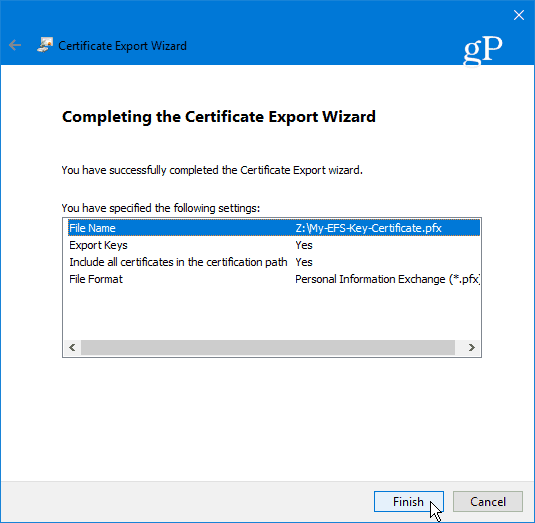
まとめ
EFSはそうではないことを指摘することが重要ですMicrosoftのBitLockerなどの他の暗号化方法として安全です。これは、暗号化されたデータのロック解除に使用されるキーがローカルドライブに保存されているためです。これが、EFS暗号化キーをバックアップする理由です。 Windows 10をまだ使用していない場合は、Windows 7または8.1でEFS暗号化キーをバックアップする方法に関する記事をご覧ください。
データが漏洩する可能性もありますドライブ全体が暗号化されていないため、一時ファイル。それでも、EFSは迅速かつ簡単であり、世界支配の計画を含むファイルがない限り、個人の写真やその他の重要なドキュメントを保護したいホームユーザーにとっては非常に安全です。
Microsoftの組み込みEFS暗号化を使用していますかテクノロジー、またはサードパーティのソリューションを好みますか?以下にコメントを残してお知らせください。または、詳細については、Windows 10フォーラムをご覧ください!










コメントを残す